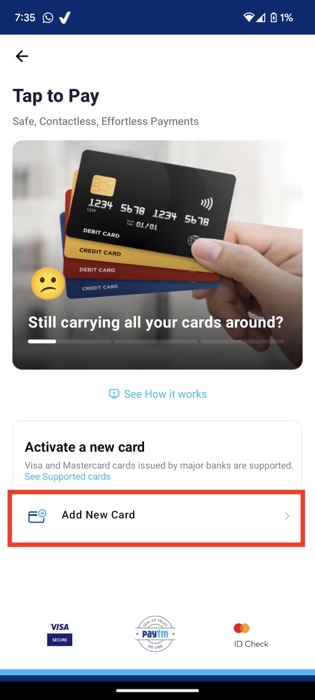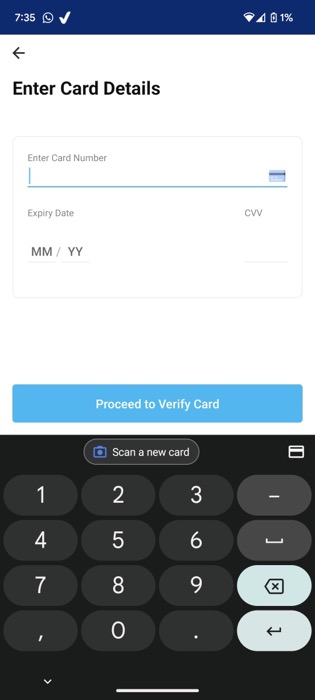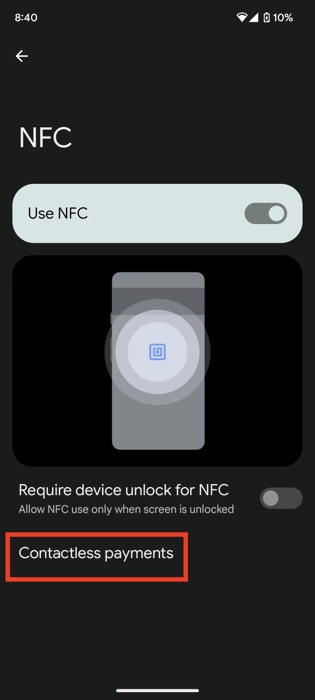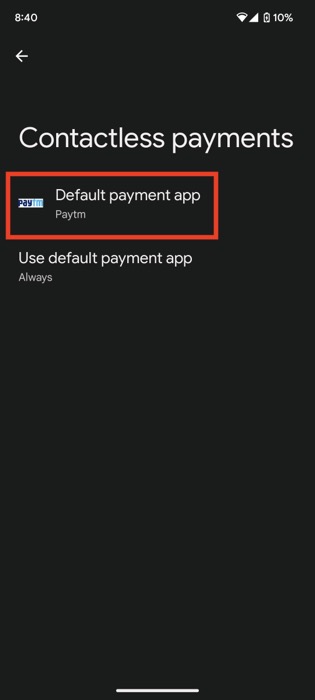So richten Sie Tap to Pay bei Google Pay und Paytm ein
Veröffentlicht: 2022-07-14In den letzten Jahren hat Indien eine Revolution im digitalen Zahlungsverkehr erlebt, hauptsächlich aufgrund von UPI. Mithilfe von UPI können Sie schnell bezahlen, indem Sie einfach einen QR-Code scannen und Ihre PIN mühelos und sicher eingeben. Obwohl der Prozess relativ schnell ist, ist die Tap-to-Pay-Methode immer noch eine der am weitesten verbreiteten Zahlungsmethoden außerhalb Indiens.

In Indien haben beliebte Apps wie Google Pay und Paytm jetzt die Unterstützung für NFC-Zahlungen aktiviert, aber was genau sind NFC-Zahlungen? Wie fügen Sie Ihre Karte zu GPay hinzu und beginnen mit Tap-and-Go-Zahlungen? Keine Sorge; wir werden sie im Folgenden näher erläutern und verstehen.
Inhaltsverzeichnis
Wie funktioniert Tap-to-Pay?
Bevor wir uns ansehen, wie Sie Ihre Karte zu GPay/Paytm hinzufügen, lassen Sie uns zunächst verstehen, wie dieses Tap-and-Go-Zahlungssystem funktioniert. Viele moderne Smartphones sind mit NFC-Unterstützung ausgestattet und ermöglichen das kontaktlose Zahlungssystem.
Der NFC-Chip in Mobiltelefonen funktioniert ähnlich wie die Chips vieler kontaktloser Karten, die kontaktloses Bezahlen unterstützen. Mit anderen Worten, Sie müssen die Rückseite Ihres Mobiltelefons an das PoS-Gerät/Zahlungsterminal halten, und die Transaktion wird durchgeführt.
Die Zahlung wird jedoch nicht erfolgreich sein, wenn die Chips nicht richtig aufeinander ausgerichtet sind. Aber weißt du, was das Beste ist? NFC-Zahlungen funktionieren auch ohne Internetverbindung; wie nützlich ist das?
1. So fügen Sie eine Karte in GPay hinzu
- Öffnen Sie die Google Pay-Anwendung auf Ihrem Android-/iOS-Gerät und melden Sie sich mit Ihren Zugangsdaten an.
- Klicken Sie nun auf Ihr Profilsymbol in der oberen rechten Ecke des Bildschirms.
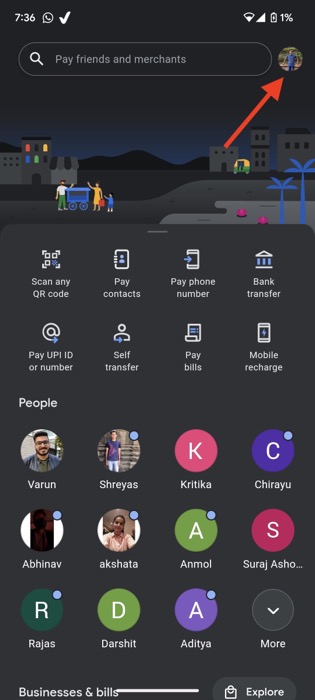
- Wählen Sie hier Unternehmen bezahlen aus .
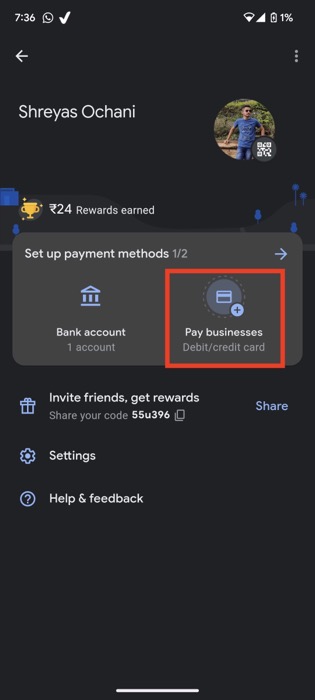
- Fügen Sie als Nächstes Ihre Debit-/Kreditkarte hinzu und folgen Sie den Anweisungen auf dem Bildschirm.
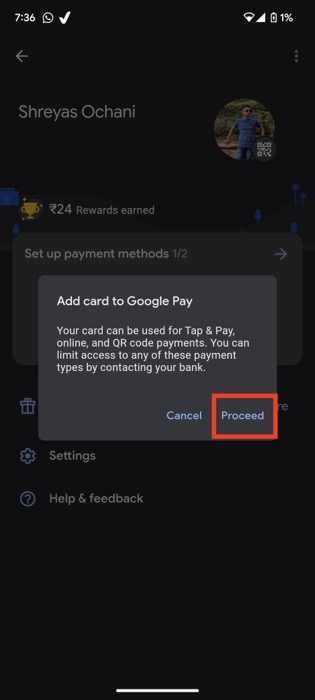
- Boom, Sie können jetzt mit GPay kontaktlos bezahlen.
Verwandte Themen: Was ist UPI Lite und wie wird es eingerichtet?
GPay Tap-to-Pay unterstützte Karten
Zum Zeitpunkt der Erstellung dieses Artikels sind unten die Karten aufgeführt, die die Google Pay-Funktion „Tap to Pay“ unterstützen.
- Axis Visa und Mastercard
- State Bank of India Visa und Mastercard
- Kotak-Visum
- HDFC Visa und Mastercard
- IndusInd Visa und Mastercard
- Federal Visa Debit Card und Mastercard (Debit und Kredit)
- HSBC-Kredit Visa und Mastercard
- ICICI Visa und Mastercard
- Onecard-Kreditvisum
2. So fügen Sie Paytm eine Karte hinzu
- Aktualisieren Sie Ihre Paytm-App auf die neueste Version aus dem Google Play Store.
- Öffnen Sie als Nächstes die App und klicken Sie auf das Suchsymbol des Bildschirms in der oberen rechten Ecke.
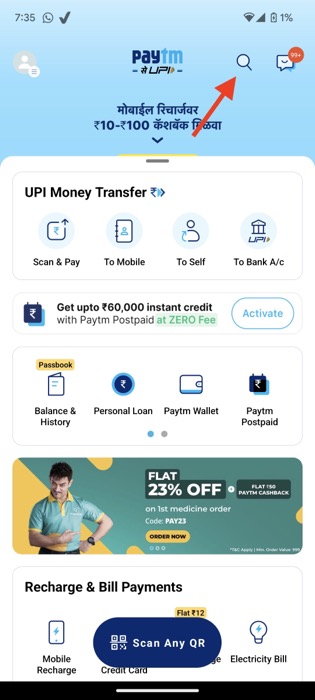
- Suchen Sie nach Tap-to-Pay . Alternativ können Sie auch zum Abschnitt Alle Dienste navigieren und im linken Bereich die Option Tap to Pay auswählen.
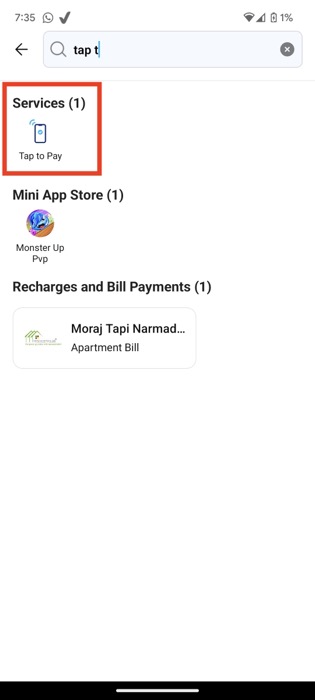
- Klicken Sie auf die Option „ Karte hinzufügen“ und geben Sie Ihre Visa/Mastercard-Details ein .
Paytm Tap to Pay Unterstützte Karten
Zum Zeitpunkt des Verfassens dieses Artikels sind unten die Karten aufgeführt, die die „Tap to Pay“-Funktion von Paytm unterstützen.

- Axis VISA-Karten
- HDFC Visa und MasterCard
- ICICI Visa und MasterCard
- Kotak Debit-Visa-Karte
- State Bank of India Credit Visa und MasterCard (Debitkarten werden nicht unterstützt)
- Ja, Bankeinzug Mastercard
3. So legen Sie die Standard-NFC-Zahlungsmethode auf einem Android-Gerät fest
- Starten Sie die Einstellungen-App auf Ihrem Android-Telefon.
- Navigieren Sie unter Verbindungseinstellungen zur Registerkarte NFC.
- Wählen Sie hier die Option für kontaktlose Zahlungen und klicken Sie auf die Option Standardzahlungsmodus.
- Wählen Sie anschließend Ihre bevorzugte NFC-Zahlungs-App wie GPay oder Paytm aus.
4. Wie verwende ich Tap-to-Pay?
Nachdem wir unsere Debit-/Kreditkarte zu unserer bevorzugten Tap-to-Pay-App hinzugefügt haben, schauen wir uns an, wie NFC-Zahlungen in Indien verwendet werden.
- Entsperren Sie Ihr Gerät und schalten Sie NFC darauf ein.
- Tippen Sie nun mit Ihrem Telefon auf das Kontaktlos-Logo am PoS-Gerät und warten Sie einige Sekunden.
- Die Transaktion wird automatisch durchgeführt, wenn der Betrag weniger als Rs beträgt. 5000. Wenn der Betrag jedoch mehr als 5000 Rupien beträgt, müssen Sie die Adress-PIN auf Ihrem Smartphone eingeben.
- Wenn die Transaktion nach dem Tippen auf Ihr Telefon nicht zustande kommt, bewegen Sie Ihr Gerät einfach ein wenig über das Kontaktlos-Logo am PoS, bis es die NFC-Karte erkennt.
Tippen Sie auf, um mit Google Pay und Paytm With Ease zu bezahlen
Mit der in diesem Artikel beschriebenen Methode können Sie Ihre Bank-Debit-/Kreditkarte ganz einfach zu Apps wie GPay/Paytm hinzufügen und problemlos mit NFC-Zahlungen in Indien beginnen. Außerdem werden wir den Artikel in Zukunft weiter aktualisieren, da Unterstützung für neue Karten wie Rupay hinzugefügt wird.
Teilen Sie uns in den Kommentaren unten mit, ob Sie diesen Artikel hilfreich fanden und Ihre Debit-/Kreditkarte erfolgreich für NFC-Zahlungen hinzugefügt haben.
Häufig gestellte Fragen zu Tap to Pay auf GPay und Paytm
Meine Smartwatch unterstützt NFC. Kann ich Google Pay darauf installieren und mit kontaktlosen Zahlungen beginnen?
Wenn Sie außerhalb Indiens leben, können Sie Ihre Smartwatch nahtlos für Tap-and-Go-Zahlungen verwenden. Derzeit können Sie Google Pay nicht auf Ihrer Smartwatch installieren und NFC-Zahlungen nativ durchführen. Es gibt jedoch eine Lücke, durch die Sie Ihre Smartwatch für Tap-to-Pay-Zahlungen verwenden können, und wir arbeiten bereits an einer detaillierten Anleitung.
Unterstützt PhonePe die Tap-to-Pay-Funktion?
Zum Zeitpunkt des Verfassens dieses Artikels unterstützen in Indien nur Google Pay und PayTM Tap-to-Pay. Darüber hinaus hat PhonePe keine Pläne angekündigt, diese Funktion in naher Zukunft einzuführen, sodass wir nicht spekulieren können, wann sie hinzugefügt wird.